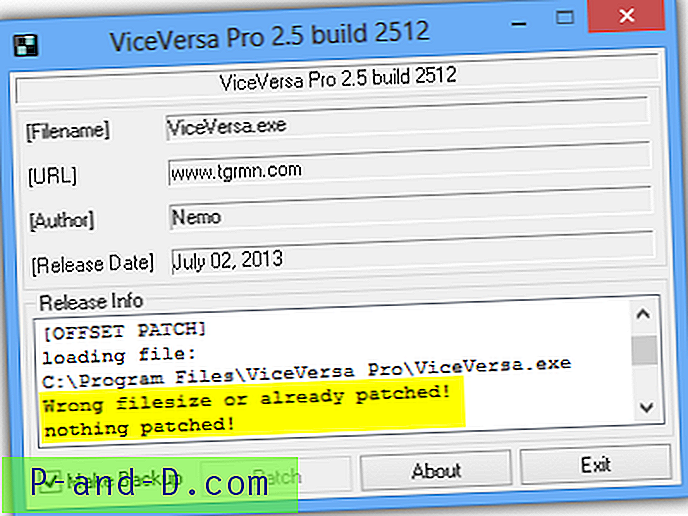카메라 롤 및 저장된 사진 폴더는 사진 라이브러리와 사용자 프로필의 사진 폴더에 표시되는 두 개의 특수 폴더입니다. 카메라 롤은 최신 카메라 앱에서 사용하는 폴더이며 카메라 앱을 사용하여 만든 사진 및 비디오는 카메라 롤 폴더에 저장됩니다. 마찬가지로 저장된 사진은 사진 앱에서 사용됩니다.
카메라 롤 및 저장된 사진 폴더는 사진 라이브러리와 사용자 프로필의 사진 폴더에 표시되는 두 개의 특수 폴더입니다. 카메라 롤은 최신 카메라 앱에서 사용하는 폴더이며 카메라 앱을 사용하여 만든 사진 및 비디오는 카메라 롤 폴더에 저장됩니다. 마찬가지로 저장된 사진은 사진 앱에서 사용됩니다.
이러한 폴더 나 기능을 사용하지 않고 카메라 롤, 저장된 사진 및 스크린 샷 폴더를 영구적으로 삭제하는 방법을 찾고있는 일부 사용자 카메라 롤 및 저장된 사진 폴더를 몇 번이나 삭제하더라도 일정 시간이 지나면 자동으로 다시 생성됩니다.
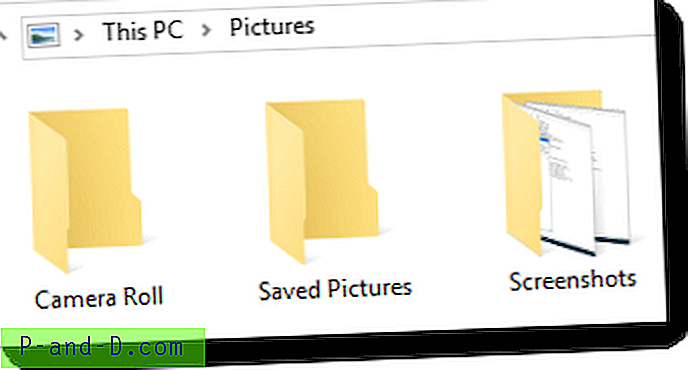
사진 또는 카메라 앱을 제거하는 것이 선호되는 솔루션이 아닐 수 있으며, 그렇게하는 것은 과도 할 수 있습니다. 이러한 폴더 자체 또는 사용자에게 약간의 자극을 일으키는 관련 앱이 아니라 해당 폴더가 존재하는 위치입니다. 이러한 폴더는 프로필의 그림 폴더 아래에 있으므로 그림 라이브러리에도 표시됩니다.
이 게시물은 다음을 수행하는 방법을 알려줍니다.
- 사진 라이브러리에서 카메라 롤 및 저장된 사진 폴더 제거
- 카메라 롤 및 저장된 사진 라이브러리 자체 제거 / 숨기기
카메라 롤 및 저장된 사진 폴더 제거
사진 라이브러리에서 카메라 롤 및 저장된 사진을 영구적으로 제거하는 가장 쉬운 방법은 위치 탭을 사용하여 사진을 재배치하거나 프로필 폴더 외부 또는 다른 드라이브로 옮기는 것입니다.
방법 2에서와 같이 위치 탭을 사용하거나 잘라 내기 및 붙여 넣기 작업을 사용하여 폴더를 재배치하면 폴더가 자동으로 재배치되고 레지스트리 값이 새 위치를 가리 킵니다. 향후 파일 생성은 새로운 위치에있게됩니다.
방법 1 : 위치 탭을 사용하여 폴더 이동
카메라 롤 폴더를 마우스 오른쪽 버튼으로 클릭하고 속성을 클릭 한 다음 위치 탭에 액세스하십시오.
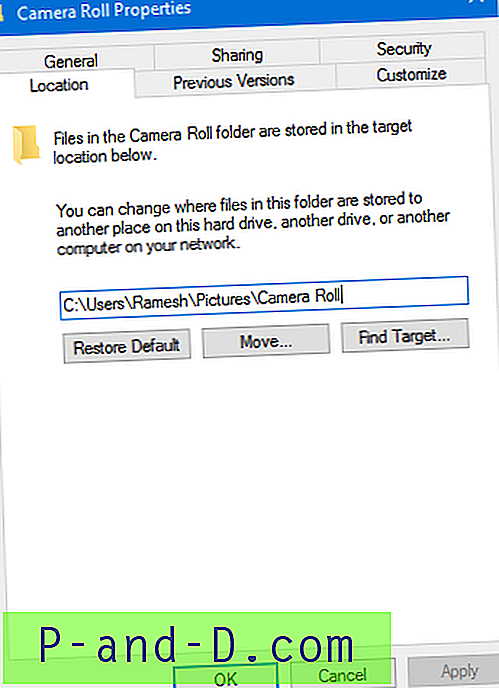
현재 위치를 새 대상 경로로 바꾸십시오.
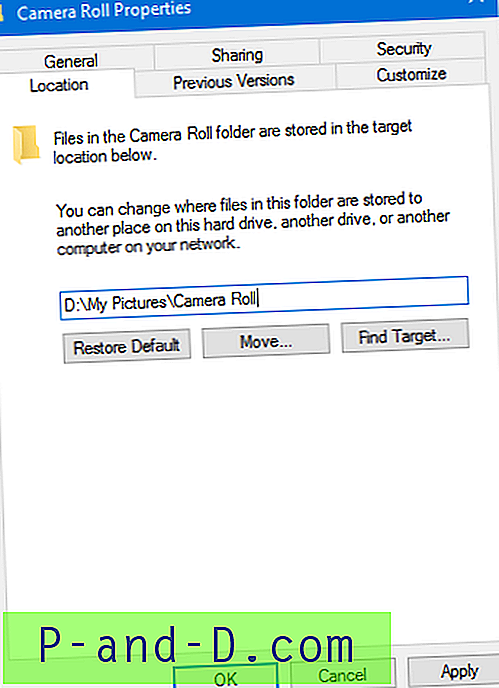
적용 버튼을 클릭 하십시오 .
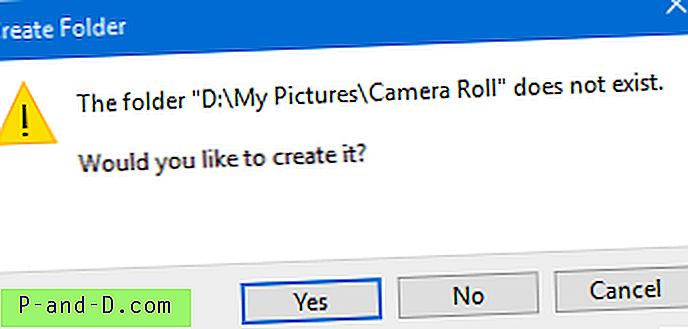
대상 폴더가 존재하지 않으면 폴더를 작성하라는 메시지가 표시됩니다. 예를 클릭하십시오.
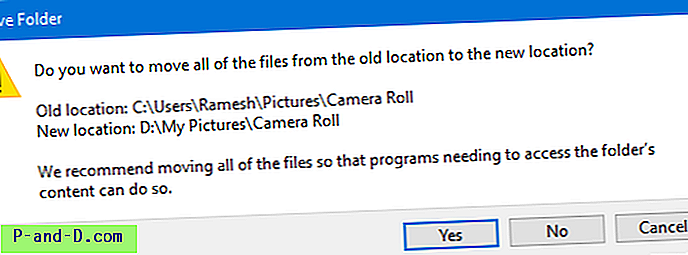
예를 클릭하십시오. 이렇게하면 모든 파일이 이전 위치에서 새 위치로 이동하고 이전 폴더가 지워집니다.
마찬가지로, 저장된 그림 폴더와 필요한 경우 스크린 샷 폴더를 재배치하십시오.
방법 2 : 간단한 "잘라 내기"및 "붙여 넣기"특수 폴더 위치 변경
사진 폴더 열기 마우스 오른쪽 단추로 카메라 롤을 클릭하고 잘라내기를 선택하십시오.
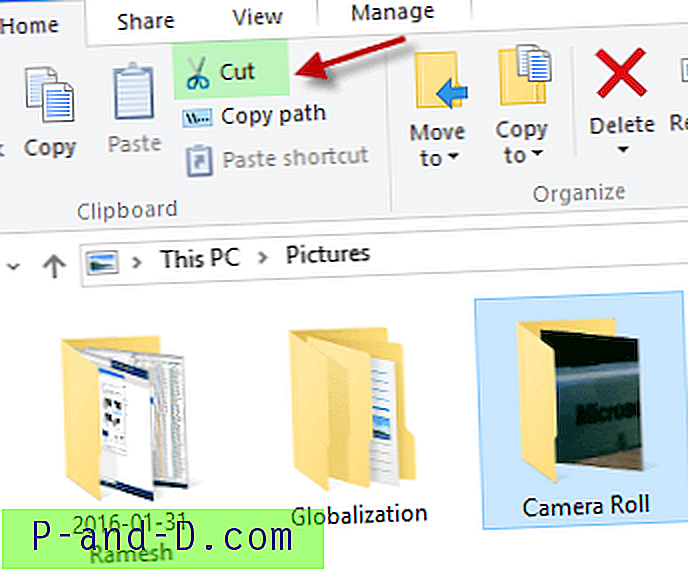
폴더를 이동하려는 대상 폴더 또는 드라이브로 이동하십시오. 필자의 경우 D : \ 드라이브에 MyPictures 폴더라는 폴더를 만들었습니다.
대상 경로를 열고 빈 영역을 마우스 오른쪽 단추로 클릭 한 다음 붙여 넣기를 선택하십시오.
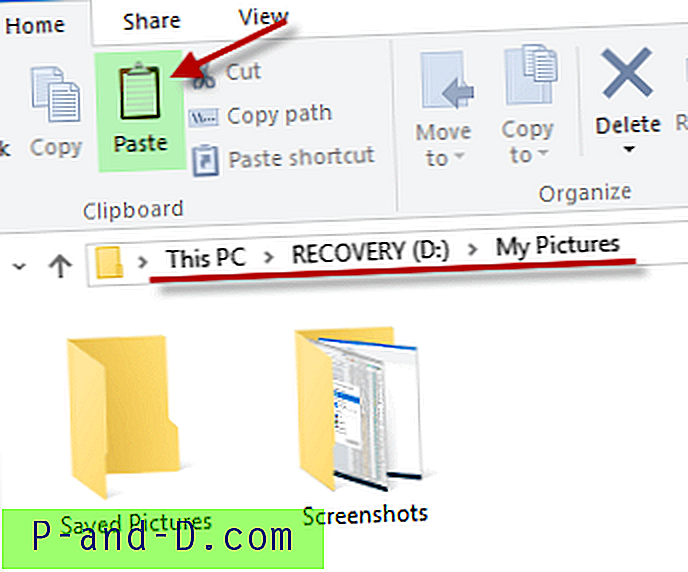
여기 요
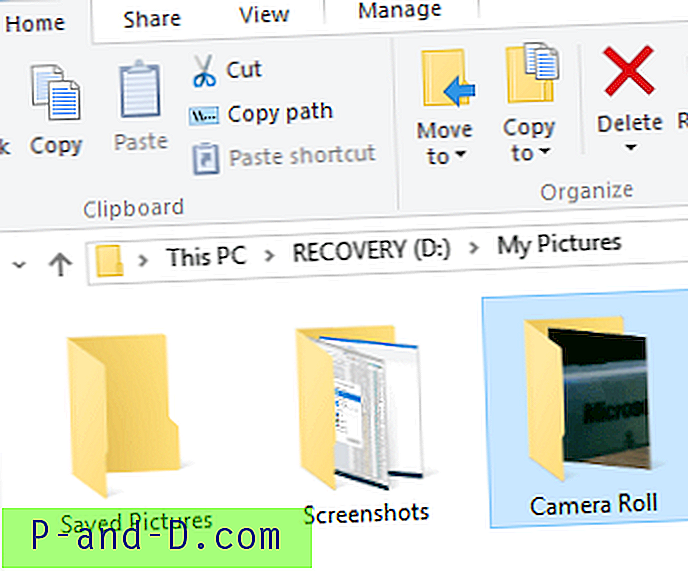
마찬가지로, 저장된 그림 폴더와 필요한 경우 스크린 샷 폴더를 재배치하십시오.
그림 폴더의 스크린 샷 폴더는 인쇄 화면 이미지 (WinKey + PrintScr 키)가 기본적으로 저장되는 위치입니다. 특별한 폴더이기도합니다.
이제 카메라 롤, 저장된 사진 및 스크린 샷 폴더를 영구적으로 제거하여 프로필의 사진 폴더를 깔끔하게 유지했습니다. 이 세 개는 특수 폴더이므로 Windows는 새 경로 설정을 고려하므로 앞으로 새 경로에 기록해야합니다. 위의 방법 중 하나를 사용하여 레지스트리에서도 경로가 업데이트되는 것을 볼 수 있습니다.
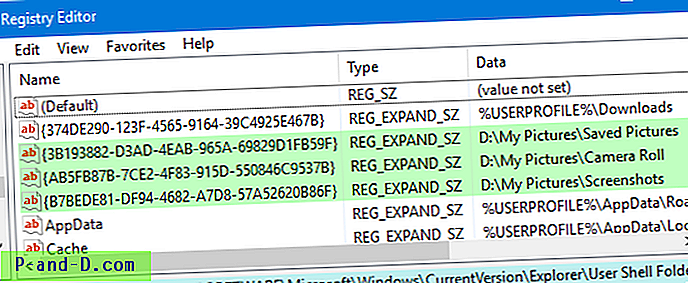
저장된 사진 GUID : {3B193882-D3AD-4EAB-965A-69829D1FB59F}
카메라 롤 GUID : {AB5FB87B-7CE2-4F83-915D-550846C9537B}
스크린 샷 GUID : {B7BEDE81-DF94-4682-A7D8-57A52620B86F}
보너스 팁
Shell : 명령을 사용하여 특수 폴더를 시작할 수 있다는 것을 알고 있습니까? 예를 들어 저장된 사진에 액세스하려면 WinKey + R을 눌러 실행 대화 상자를 시작하고 다음을 입력하십시오.
쉘 : 저장된 사진
카메라 롤용
쉘 : 카메라 롤
스크린 샷
쉘 : 스크린 샷
특수 폴더 Shell: 명령의 전체 목록을 보려면 Windows에서 특수 폴더에 액세스하기위한 셸 명령 이후를 확인하십시오.
카메라 롤 및 저장된 사진 라이브러리 제거
이러한 각 특수 폴더는 해당 라이브러리 로도 참조되며 라이브러리보기에 표시됩니다.
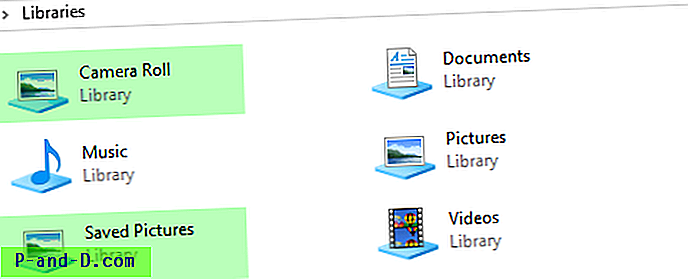
카메라 롤 및 저장된 그림 라이브러리 자체를 숨기려면 다음 위치에서이 두 개의 알려진 폴더 GUID에 대해 ThisPCPolicy 값 데이터를 "숨기기"로 설정해야합니다.
HKEY_LOCAL_MACHINE \ SOFTWARE \ Microsoft \ Windows \ CurrentVersion \ Explorer \ FolderDescriptions \ {2B20DF75-1EDA-4039-8097-38798227D5B7} \ PropertyBag HKEY_LOCAL_MACHINE \ SOFTWARE \ WOW6432Node \ Microsoft \ Windows \ CurrentVersion \ Explorer \ FolderDescriptions \ {2B20DF75-1EDA-4039-8097-38798227D5B7} \ PropertyBag HKEY_LOCAL_MACHINE \ SOFTWARE \ Microsoft \ Windows \ CurrentVersion \ Explorer \ FolderDescriptions \ {E25B5812-BE88-4bd9-94B0-29233477B6C3} \ PropertyBag HKEY_LOCAL_MACHINE \ SOFTWARE \ WOW6432Node \ Microsoft \ Windows \ CurrentVersion \ Explorer \ FolderDescriptions \ {E25B5812-BE88-4bd9-94B0-29233477B6C3} \ PropertyBag 카메라 롤과 저장된 사진 라이브러리를 숨 깁니다!
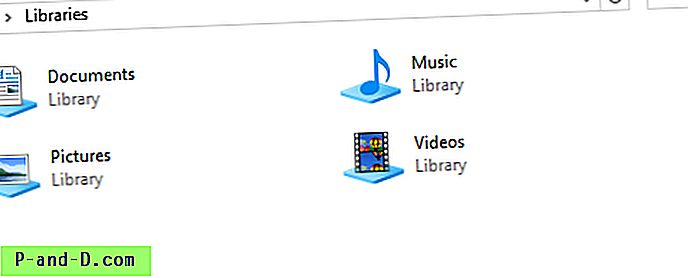
라이브러리를 숨기는 솔루션은 KeithM에 의해 Microsoft 포럼에서 발견되었으며 동일한 REG 파일을 만들었습니다. [ w10-hide-camera-roll-saved-pictures.zip 다운로드 ]